Populariteten til Instagram har vokst enormt de siste årene. Det virker som om alle har en profil på denne plattformen, som opprinnelig startet som en enkel app for deling av bilder. Instagram har nådd et slikt omfang at mange merkevarer samarbeider med kjente Instagram-brukere, såkalte «influencere», for å markedsføre sine produkter. Som med andre apper, genererer også Instagram såkalte cache-filer. Disse filene gjør at appen kan laste raskere hver gang den åpnes. Disse midlertidige filene lagres på din mobil og kan noen ganger ta opp en god del lagringsplass. Heldigvis finnes det en løsning: Du kan lære å tømme Instagram-cachen. Hvis du er på jakt etter en guide for dette, har vi satt sammen en veiledning som viser deg hvordan.
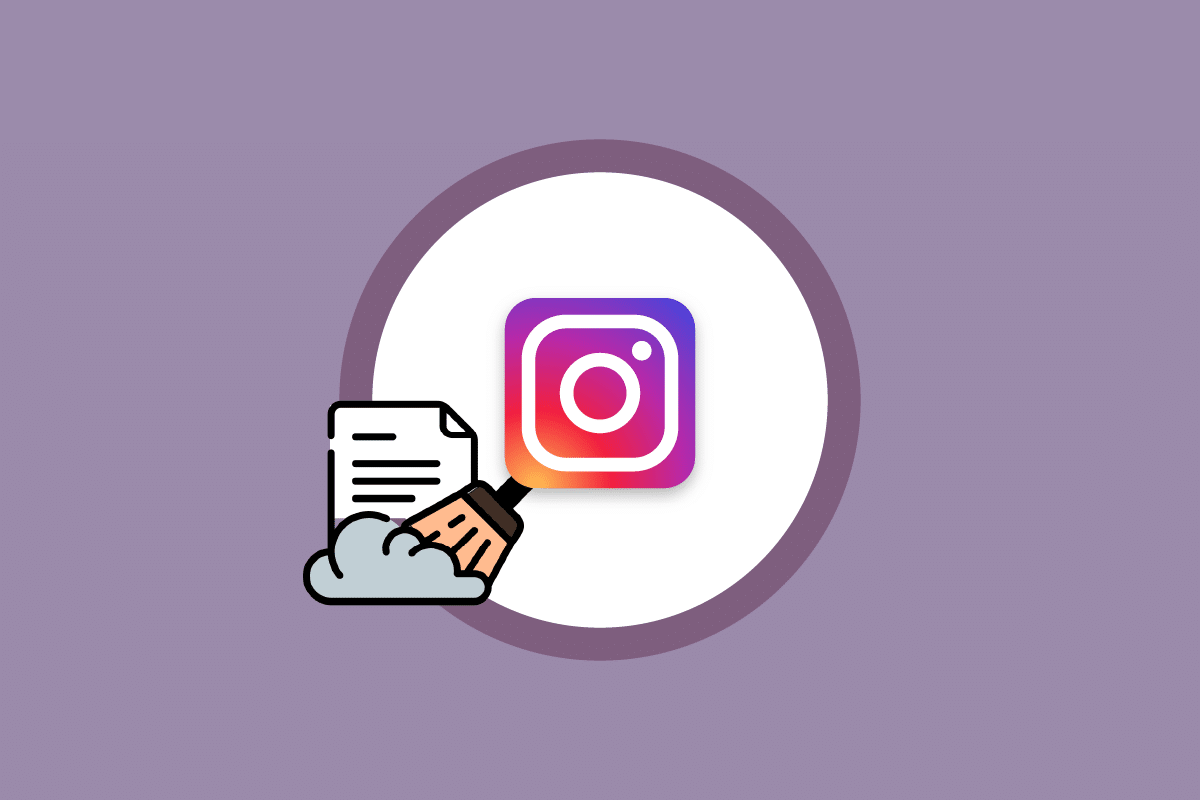
Hvordan fjerne Instagram-cache på Android og iOS
Instagram er en hyppig brukt app på smarttelefoner, og den er blant de mest nedlastede appene både på Android og iOS. La oss se nærmere på hvordan du kan tømme Instagram-cachen på begge disse plattformene.
Metode 1: På Android
Det er relativt enkelt å slette cachen til Instagram-appen på en Android-enhet. Følg disse trinnene:
Merk: Innstillingsmenyen kan variere fra smarttelefon til smarttelefon, avhengig av produsent. Sjekk at du finner de riktige innstillingene før du gjør endringer. I dette eksemplet bruker vi en Honor Play-telefon.
1. Gå til Innstillinger ved å trykke på Innstillinger-ikonet.
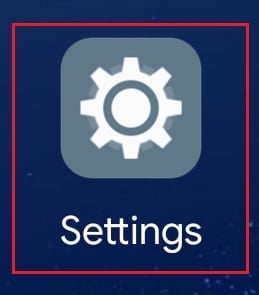
2. Deretter trykker du på «Apper» eller «Appinnstillinger», og velger deretter alternativet for «Alle apper».

3. Finn og velg Instagram-appen. Dette vil åpne appinformasjonssiden.
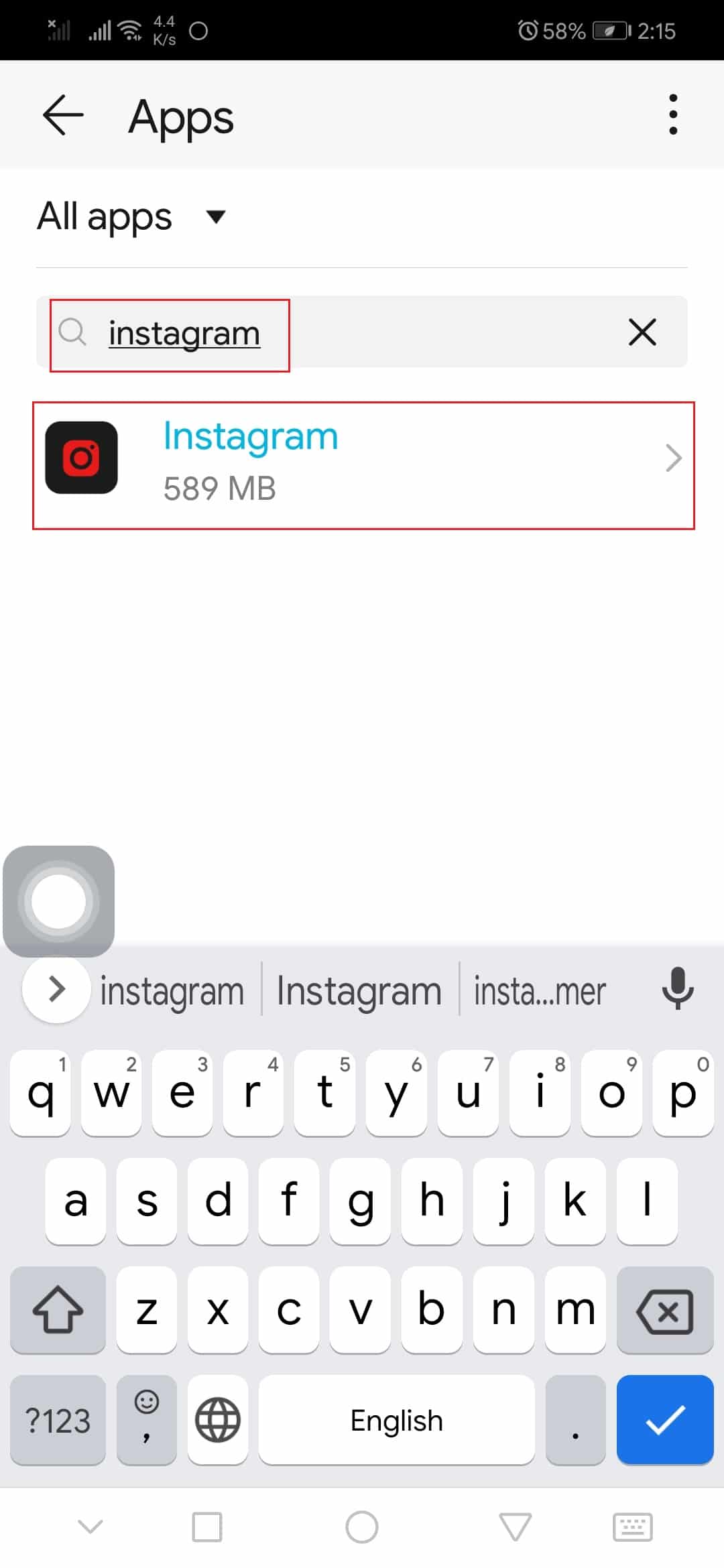
4. Trykk på alternativet for «Lagring».
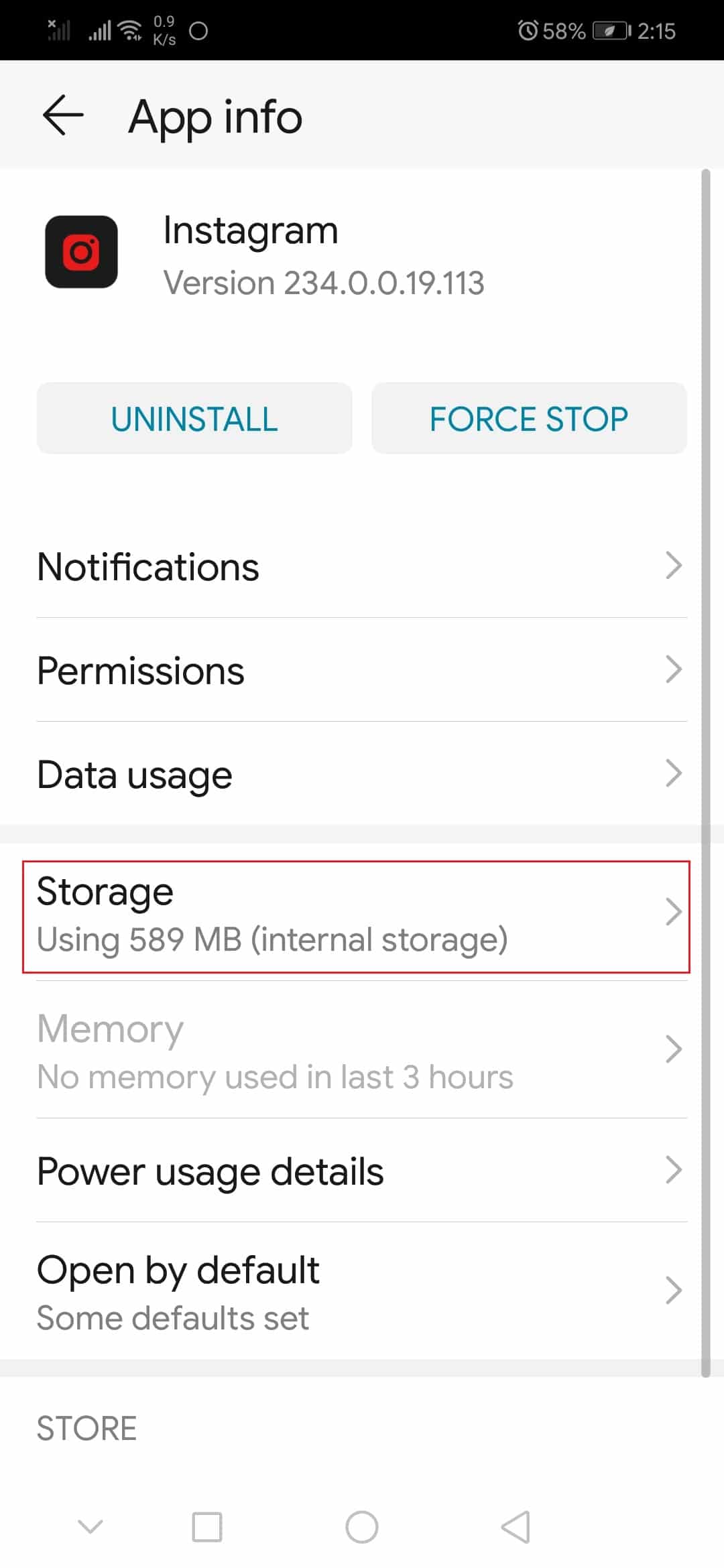
5. Under «Lagring», velg «Tøm buffer».
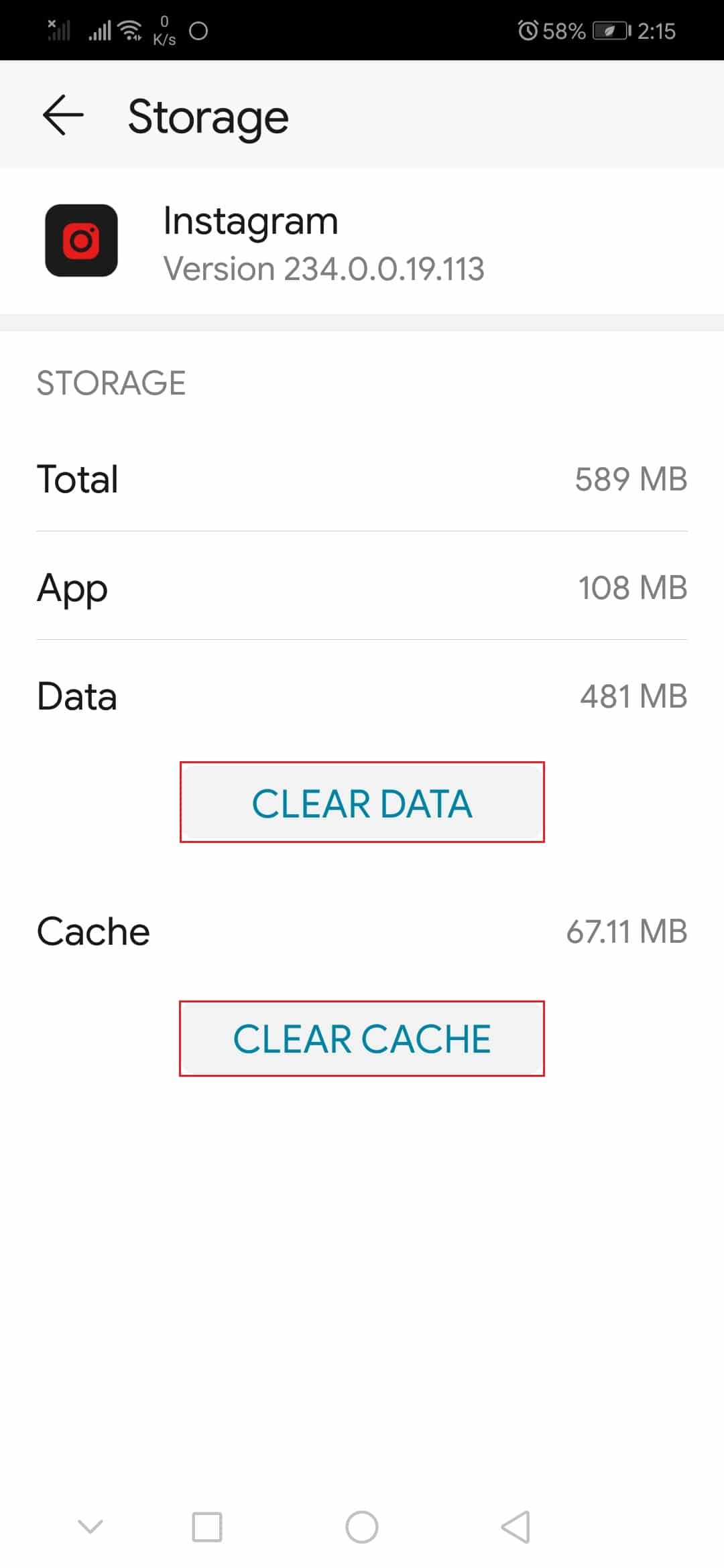
Etter dette vil Instagram-cachen være slettet. Nå har du lært hvordan du fjerner cachen til Instagram på Android.
Metode 2: På iOS
Apple tillater ikke direkte sletting av cache-filer for apper på iOS. For å fjerne disse filene må du avinstallere appen. Følg disse trinnene for å tømme Instagram-cachen på iOS.
1. Trykk på «Innstillinger»-ikonet for å åpne Innstillinger.

2. Finn og velg «Generelt».

3. Trykk på «iPhone-lagring».
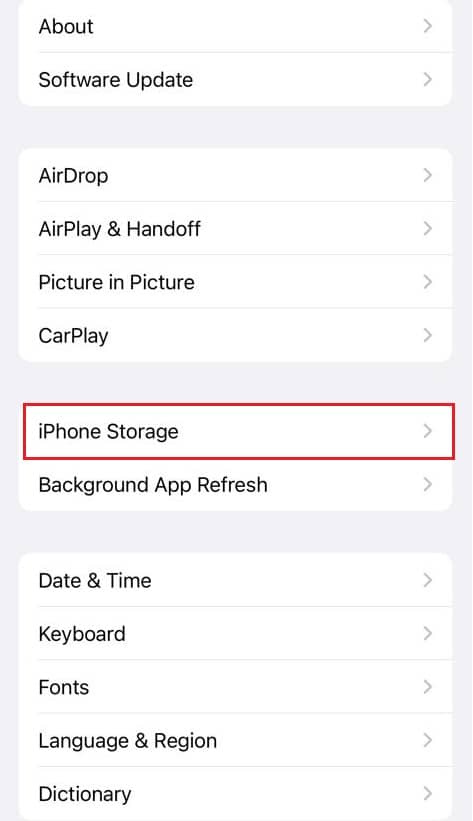
4. Finn Instagram-appen og trykk på den.
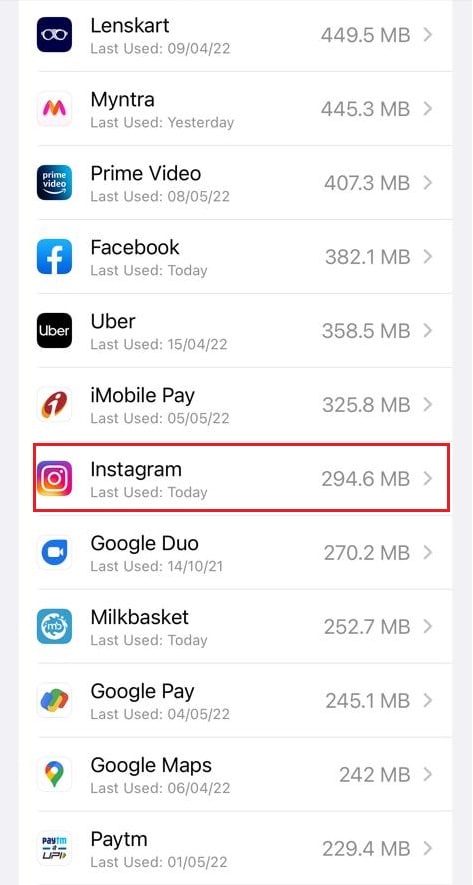
5. Velg «Slett app». Dette vil fjerne Instagram-appen fra din iPhone.
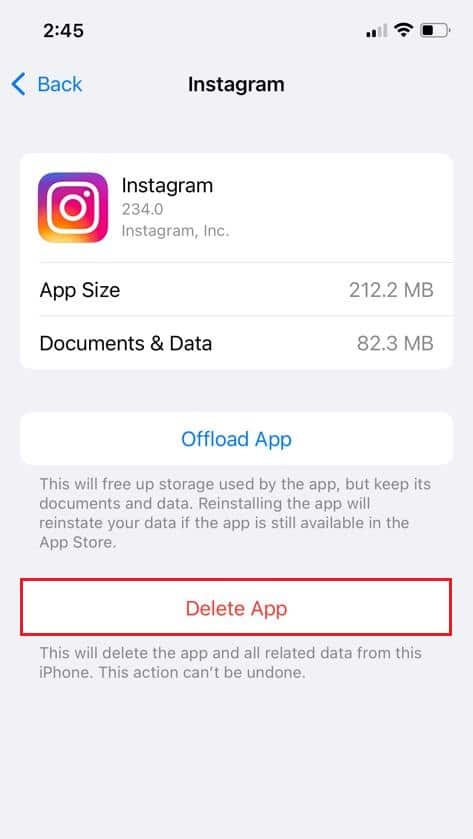
6. Gå tilbake til startskjermen og trykk på «App Store»-ikonet for å åpne App Store.

7. Søk etter Instagram-appen og installer den på nytt.
Dette er hvordan du sletter Instagram-cachen på både iOS og Android. Den nylig installerte Instagram-appen vil ikke ha noen cache-filer.
Ofte stilte spørsmål (FAQ)
Spørsmål 1. Kan Instagram slette inaktive profiler?
Svar. Instagram har ikke offisielt uttalt seg om dette, men noen brukere har rapportert at kontoer blir avsluttet hvis de ikke er aktive over lengre tid. Det kan være lurt å logge inn på Instagram regelmessig for å unngå slike problemer.
Spørsmål 2. Hva innebærer en privat Instagram-profil?
Svar. Som standard kan alle som er på nettet se din Instagram-konto, også de som ikke selv har en profil. En privat Instagram-konto er synlig kun for de som følger deg. Det betyr at kun dine følgere kan se bildene, videoene og delte lokasjoner.
Spørsmål 3. Hvor lange kan Instagram Reels være?
Svar. Da Reels først ble lansert, kunne de være maksimalt 30 sekunder. Grunnet den økende populariteten til TikTok, valgte Instagram å øke denne grensen til 60 sekunder. Nå kan du publisere en ett minutts lang Reel på Instagram.
***
Vi håper denne veiledningen har vært nyttig, og at du har lært hvordan du fjerner Instagram-cachen. Hvis du har spørsmål eller innspill, er du velkommen til å dele dem i kommentarfeltet.